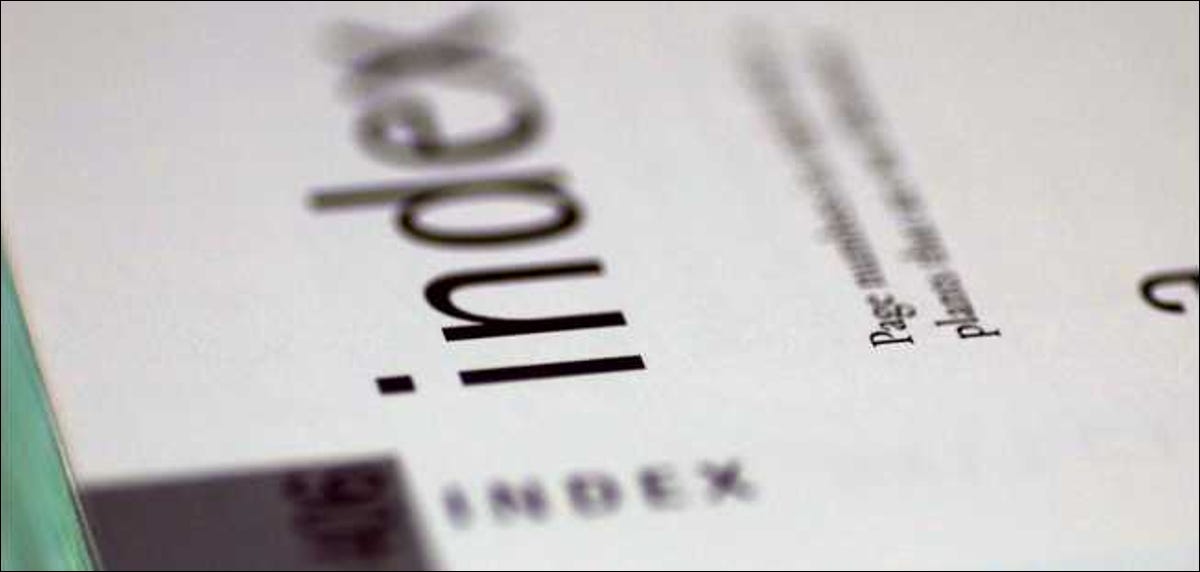
Un indice offre ai lettori un modo per trovare facilmente parole importanti nel nostro documento, ma creare un indice a mano è molto noioso e richiede tempo. fortunatamente, può creare automaticamente una tabella indice in Word.
Immagine di Ifijay
L'approccio comune alla creazione di una tabella dell'indice in Word è contrassegnare manualmente ogni parola che desideriamo indicizzare, ma l'altra alternativa è usare un documento di concordanza per indicizzare automaticamente il nostro documento principale, di cosa tratteremo nel post di oggi.

Generazione dell'indice
Iniziamo creando una tabella a due colonne nel nostro file di concordanza. Scrivi le parole che desideri siano segnalate per l'indicizzazione nella colonna di sinistra. Scrivi il testo che desideri utilizzare nella tabella indice del documento master nella colonna di destra.

Chiudi il file di concordanza e apri la scheda di riferimento del tuo documento principale per indicizzare il nostro documento principale.

Fare clic sul pulsante “Marcatura automatica” e scegli il documento corrispondente quando Word ti chiede di specificare il file AutoMark.

Subito dopo aver fatto clic sul pulsante OK, vedrai che Word crea alcuni campi di immissione dell'indice nel nostro documento.

Possiamo nascondere questi campi facendo clic sul pulsante “Spettacolo / nascondi paragrafo” nella scheda Home.

Vai alla fine del documento master e fai clic sul pulsante “inserire l'indice” ancora una volta e fare clic sul pulsante ok questa volta per creare l'indice.

Questo è tutto ciò che abbiamo su come creare una tabella degli indici con un file di concordanza. Diamo un'occhiata più da vicino a come possiamo personalizzare lo stile dell'indice.
Incrociare l'indice
Word ci permette di creare diversi tipi di indici. Qui abbiamo un indice di sottovoci che è particolarmente utile quando vogliamo raggruppare un insieme di concetti strettamente correlati nel nostro documento.

Il trucco per creare una sottovoce è separare il testo nella colonna di destra della nostra tabella dei documenti di corrispondenza con i due punti (:). Word tratterà qualsiasi parola che viene dopo i due punti come una sottovoce nell'indice.

Un altro utile tipo di indice è un indice di riferimento incrociato, che generalmente si presenta sotto forma di “Guarda anche …”

Sfortunatamente, non possiamo fare un riferimento incrociato alla nostra tabella degli indici usando un file di corrispondenza, quindi dobbiamo modificare manualmente il campo dell'indice aggiungendo ” T” dopo la parola indicizzata seguita dalla parola con riferimenti incrociati.

Mantieni indice
Una delle sfide nel mantenere un indice in Word è che Word non ci fornisce un pulsante o un menu su cui possiamo semplicemente fare clic per rimuovere i campi dall'indice se decidiamo di rifare il nostro file di concordanza..
Dobbiamo usare uno script Visual Basic per rimuovere i campi indice nel nostro documento. La maggior parte di voi starà pensando "Visual Basic Script, Non sono un programmatore! Che cos'è ?”. Non preoccuparti, non è così male come sembra. Basta copiare e incollare questo semplice script scritto dai fantastici ragazzi di TechRepublic nell'editor Visual Basic di Word ed eseguilo per ripulire i campi indice del tuo documento principale.
Sub DeleteIndexEntries()
Dim doc As Document
Dim fld As Field
Set doc = ActiveDocument
For Each fld In doc.Fields
fld.Select
If fld.Type = wdFieldIndexEntry Then
fld.Delete
End If
Next
Set fld = Nothing
Set doc = Nothing
End Sub
Apri l'editor di Visual Basic premendo Alt + F11 e metti questo script nell'editor. Esegui lo script facendo clic su “pulsante Esegui” per pulire i campi dell'indice del documento master.

Il tuo documento principale non dovrebbe più avere campi indice. Ora possiamo reindicizzare il documento master e ricreare la tabella indice usando il menu “inserire l'indice”.
Applicare diversi formati di tabella dell'indice
sì, l'indice è sicuramente utile per il tuo lettore, ma molto probabilmente alcuni di voi stanno pensando, "Perché la tabella degli indici sembra così noiosa?? Posso cambiare l'aspetto per renderlo più attraente?? ". La soluzione è sì, La tabella degli indici non deve sembrare semplice.
Possiamo regolare lo stile della tabella dell'indice selezionando uno dei formati disponibili per regolare l'aspetto della tabella dell'indice.

Di seguito è riportato un esempio di come Classico il formato dell'indice è simile.
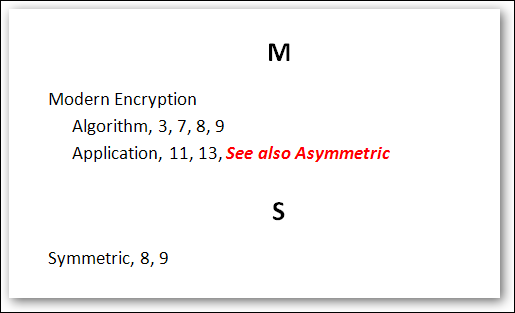
Possiamo anche applicare il nostro stile alla tabella dell'indice scegliendo “dal modello” e facendo clic sull'icona “Modificare”.

Scegli uno degli stili di indice disponibili e fai clic sul pulsante “Modificare” per creare il nostro stile.

Possiamo regolare lo stile del carattere della tabella dell'indice.

Assegna alla tabella dell'indice alcuni bordi o numerazione;

… Per dare alla tabella dell'indice un aspetto e una sensazione specifici.

Questo è tutto ciò che abbiamo per creare una tabella degli indici con Microsoft Word. Avere altri ottimi suggerimenti per la creazione di documenti? Condividi la tua esperienza nei commenti.






